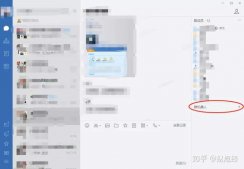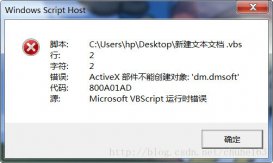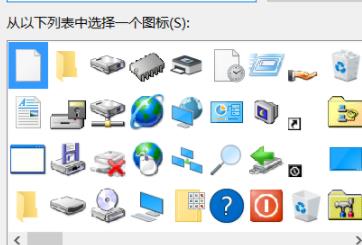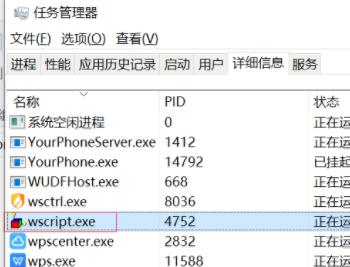简单验证
使用 Visual Basic Scripting Edition,您可以完成通常要在服务器上进行的大量窗体处理工作,也可以完成不能在服务器上进行的工作。
这是一个简单的客户端验证的样例。HTML 代码的结果是一个文本框和一个按钮。如果使用 Microsoft? Internet Explorer 查看用以下代码制作的页面,您会看到一个旁边带有按钮的小文本框。
<HTML>
<HEAD><TITLE>简单验证</TITLE>
<SCRIPT LANGUAGE="VBScript">
<!--
Sub Submit_onClick
Dim TheForm
Set TheForm = Document.ValidForm
If IsNumeric(TheForm.Text1.Value) Then
If TheForm.Text1.Value < 1 Or TheForm.Text1.Value > 10 Then
MsgBox "请输入一个 1 到 10 之间的数字。"
Else
MsgBox "谢谢。"
End If
Else
MsgBox "请输入一个数字。"
End If
End Sub
-->
</SCRIPT>
</HEAD>
<BODY>
<H3>简单验证</H3><HR>
<FORM NAME="ValidForm">
请输入一个 1 到 10 之间的数字:
<INPUT NAME="Text1" TYPE="TEXT" SIZE="2">
<INPUT NAME="Submit" TYPE="BUTTON" VALUE="提交">
</FORM>
</BODY>
</HTML>
这个文本框与 VBScript 页面的简单样例中示例的不同之处在于文本框的 Value 属性被用于检查输入值。要使用文本框的 Value 属性,代码必须引用文本框的名称。
每次引用文本框时都应写出全称,即 Document.ValidForm.Text1。但是,当多次引用窗体控件时,可以按照以下步骤操作:首先声明一个变量,然后使用 Set 语句将窗体 Document.ValidForm 赋给变量 TheForm,这样就能使用 TheForm.Text1 引用文本框。常规的赋值语句(例如 Dim)在这里无效,必须使用 Set 来保持对对象的引用。
使用数字
请注意以上示例直接检测输入值是否是一个数字:使用 IsNumeric 函数确定文本框中的字符串是否是一个数字。虽然 VBScript 能够自动转换字符串和数字,但检测用户输入值的数据子类型,并且在必要时使用转换函数始终是一个好的习惯。在用文本框的 Value 属性进行加法运算时,应将它显式地转换为数字,这是因为加号 (+) 操作符不但可进行加法操作,而且可进行字符串连接操作。例如,如果 Text1 中包含"1",Text2 中包含"2",您将会看到以下结果:
A = Text1.Value + Text2.Value ' A 为"12"
A = CDbl(Text1.Value) + Text2.Value ' A 为 3
验证后将数据传递回服务器
简单验证样例使用的是普通按钮控件。如果使用 Submit 控件,所有数据都会被立即传送到服务器,示例将不会看到数据来进行检查。避免使用 Submit 控件使您可以检查数据,但不能向服务器提交数据。如果要提交数据则需要再添加一行代码,如下所示:
<SCRIPT LANGUAGE="VBScript">
<!--
Sub Submit_onClick
Dim TheForm
Set TheForm = Document.ValidForm
If IsNumeric(TheForm.Text1.Value) Then
If TheForm.Text1.Value < 1 Or TheForm.Text1.Value > 10 Then
MsgBox "请输入一个 1 到 10 之间的数字。"
Else
MsgBox "谢谢。"
TheForm.Submit ' 数据输入正确,传递到服务器。
End If
Else
MsgBox "请输入一个数字。"
End If
End Sub
-->
</SCRIPT>
在数据输入正确时,代码调用窗体对象的 Submit 方法,将数据传递到服务器。除非在数据被传递到服务器之前判断其正误,否则服务器将处理数据,而不论其正确与否。您可以在 Internet Explorer Script Object Model 页面上找到关于 Submit 方法和其他方法的全部信息。
到目前为止,您只看到了标准 HTML <FORM> 对象。Internet Explorer 还可以使您利用 ActiveX? 控件(以前称为 OLE 控件)和 Java? 对象的全部功能创建页面。
VBScript教程 第十三课 VBScript与窗体
2019-11-23 17:51VBS教程网 VBS
VBScript教程 第十三课 VBScript与窗体
延伸 · 阅读
- 2022-03-06c#禁止通过拖动,双击标题栏改变窗体大小的方法
- 2022-03-05WPF实现窗体中的悬浮按钮
- 2022-03-03C#实现窗体全屏的两种方法
- 2022-03-02WPF中窗体最大化问题的解决方法
- 2022-02-28自定义WPF窗体形状的实战记录
- 2022-02-28c# WinForm 窗体之间传值的几种方式(小结)
精彩推荐
- VBS

VBS教程:对象-Folders 集合
VBS教程:对象-Folders 集合...
- VBS

vbs base64 解密脚本代码
解密base64的vbs小函数,支持英文与数字不支持中文。...
- VBS

VBS教程:属性-AvailableSpace 属性
VBS教程:属性-AvailableSpace 属性 ...
- VBS

VBS教程:属性-VolumeName 属性
VBS教程:属性-VolumeName 属性...
- VBS

脚本 MsAgent组件 微软精灵 揪出系统自带的宠物
你知道系统里有一个隐藏的宠物吗? 将以下代码保存为后缀为.vbs的文件,再双击运行,看看出来什么?一个可爱的魔法老人!还会说话、移动、吹喇叭…...
- VBS

可以定时自动关机的vbs脚本
这篇文章主要分享一段可以定时自动关机的vbs脚本代码,有需要的童鞋可以学习下...
- VBS

提供个可以显示农历的VBS代码
本文主要分享一段可以显示农历的VBS代码,具有一定的参考价值,有需要的朋友可以了解一下...
- VBS

VBS教程:正则表达式简介 -建立正则表达式
建立正则表达式 构造正则表达式的方法和创建数学表达式的方法一样。也就是用多种元字符与操作符将小的表达式结合在一起来创建更大的表达式。 可以...